转转大师录屏软件设置显示鼠标光标的方法
- 时间:2020-11-18 09:00
- 来源:下载吧
- 编辑:weijiayan
转转大师录屏软件是一款非常实用的视频录制工具,通过这款录制工具我们可以在操作电脑的过程中将一些操作录制成视频文件,这样可以将视频保存下来或者是分享给其他用户。想必有很多用户在日常生活中都会需要用到录制视频的功能,但是在使用这款软件的时候发现录制的视频中没有显示鼠标光标,这样的话我们需要自己设置开启显示鼠标的功能,接下来小编就跟大家分享一下转转大师录屏软件设置显示鼠标的具体操作方法吧,感兴趣的朋友不妨一起来看看这篇方法教程,希望能帮到大家。
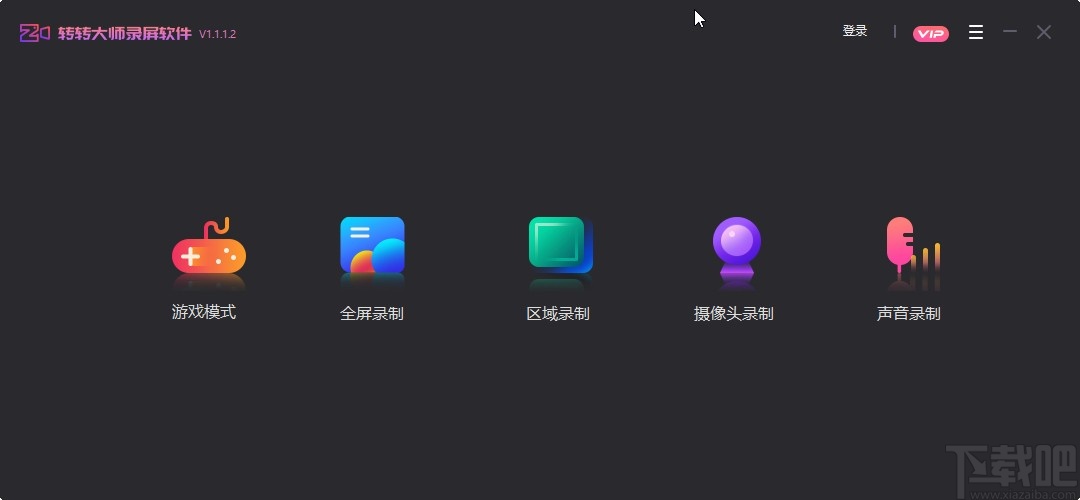
方法步骤
1.首先第一步我们打开软件之后,在界面的右上角找到选项这个功能图标,点击这个图标之后打开菜单界面。
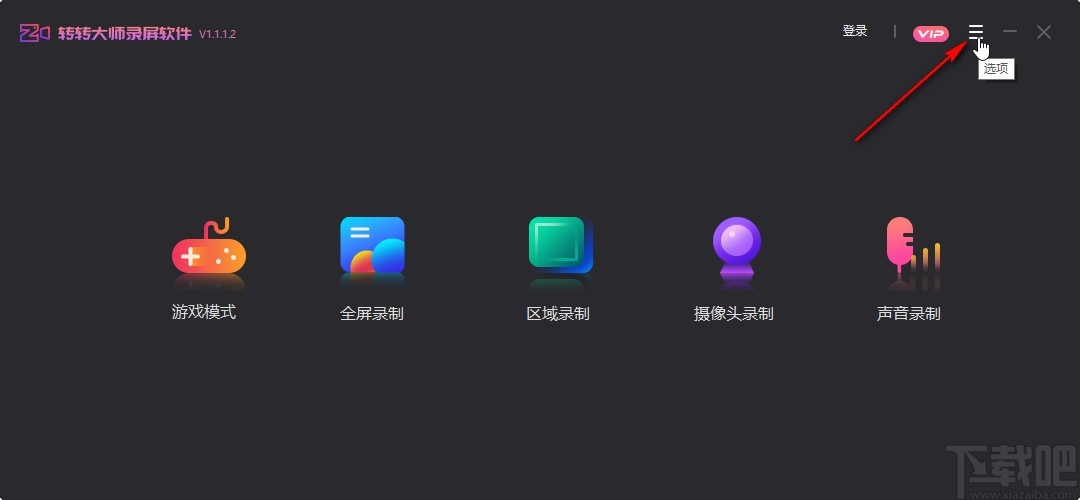
2.打开这个菜单界面之后,在界面出现的菜单中找到设置这个选项,然后点击它可以进入到设置界面当中。
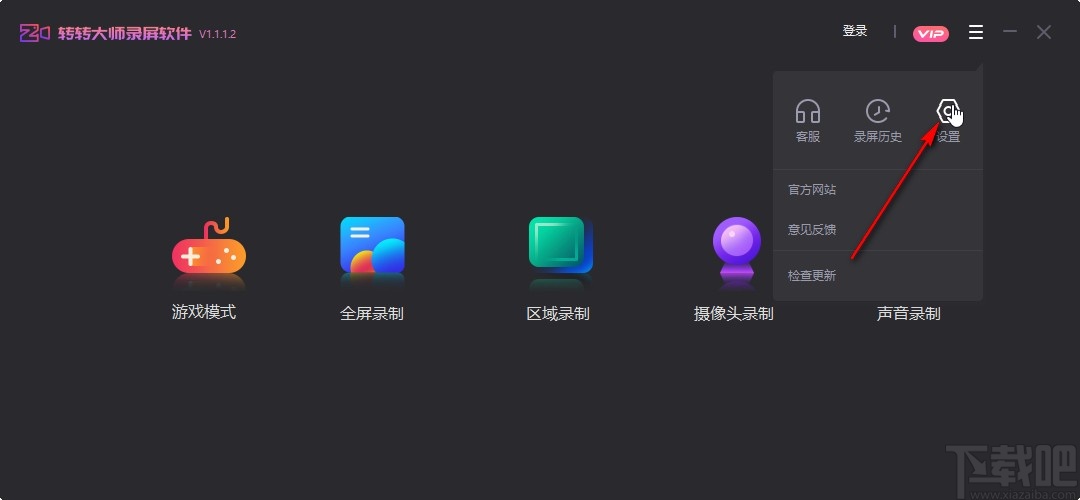
3.进入到设置界面之后,我们找到鼠标设置这个模块,然后就可以看到“显示鼠标”这个功能选项了,然后需要点击勾选它。
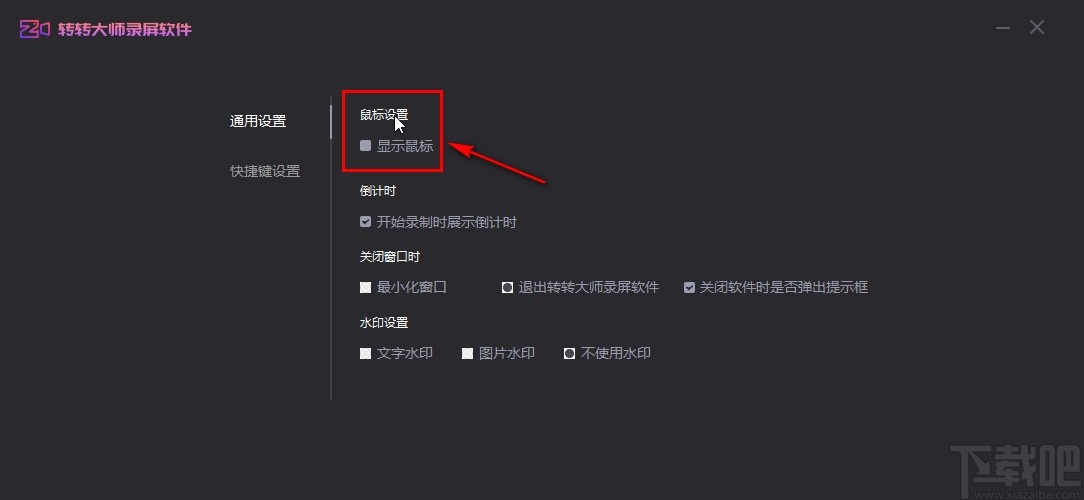
4.如下图中所示,想要设置为显示鼠标的话,就点击这个选项勾选显示鼠标,勾选之后就表示在录制的过程中显示鼠标光标了。
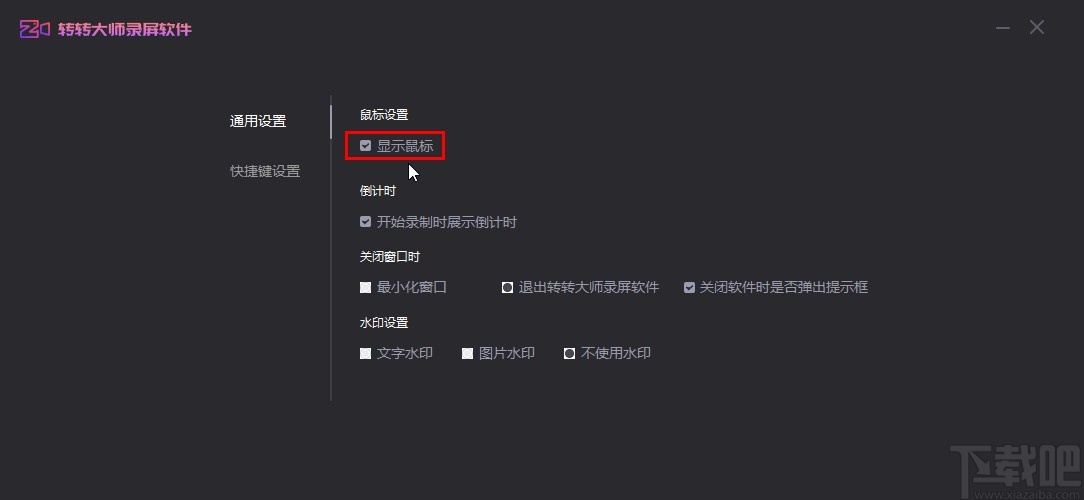
5.根据我们的需求勾选好显示鼠标这个选项之后,下一步我们在界面的右上角找到小叉图标,点击这个图标即可关闭这个设置界面,保存相关设置。
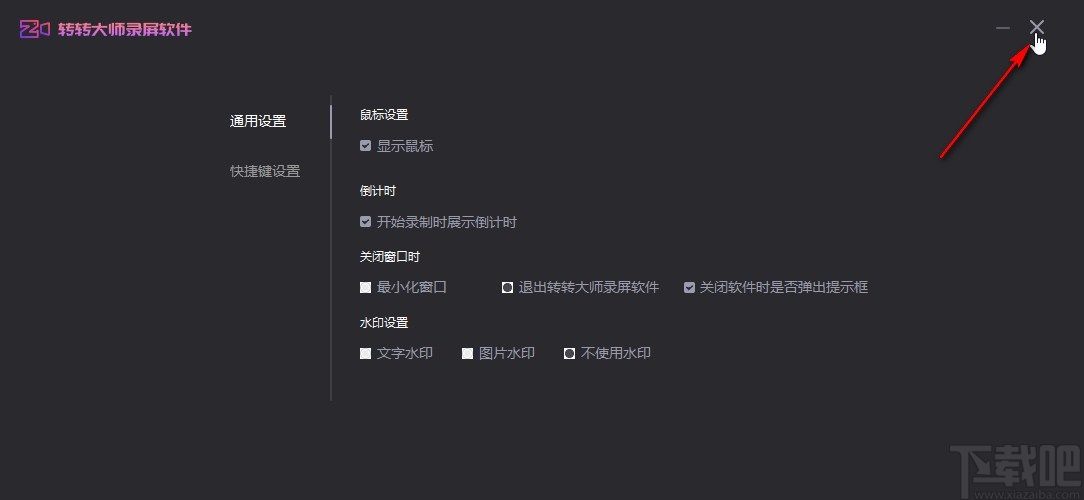
6.最后开启这个显示鼠标功能之后,我们再进行录制视频,可以看到录制的视频界面中会显示鼠标光标,如下图中所示。
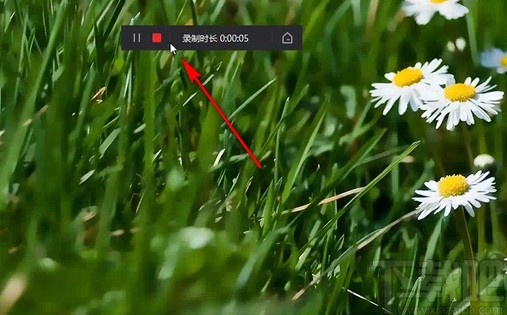
以上就是小编今天跟大家分享的使用转转大师录屏软件的时候设置显示鼠标光标的操作方法,有需要的朋友可以试一试这个方法,希望这篇教程能帮到大家。
最近更新
-
 淘宝怎么用微信支付
淘宝怎么用微信支付
淘宝微信支付怎么开通?9月5日淘宝公示与微信
- 2 手机上怎么查法定退休时间 09-13
- 3 怎么查自己的法定退休年龄 09-13
- 4 小红书宠物小伙伴怎么挖宝 09-04
- 5 小红书AI宠物怎么养 09-04
- 6 网易云音乐补偿7天会员怎么领 08-21
人气排行
-
 易剪辑给视频添加马赛克的方法
易剪辑给视频添加马赛克的方法
易剪辑是一款功能强大的视频编辑软件,该软件体积小巧,但是给用
-
 爱拍电脑端调整视频播放速度的方法
爱拍电脑端调整视频播放速度的方法
爱拍电脑端是一款功能齐全的视频编辑软件,该软件界面直观漂亮,
-
 snapgene下载安装方法
snapgene下载安装方法
snapgene是一款非常好用的分子生物学模拟软件,通过该软件我们可
-
 ae2020导出视频的方法
ae2020导出视频的方法
ae这款软件的全称是AfterEffects,是一款世界著名的拥有影像合成
-
 mouse rate checker下载安装方法
mouse rate checker下载安装方法
mouseratechecker是一款检测鼠标DPI和扫描率综合性能的软件,可以
-
 packet tracer汉化操作方法
packet tracer汉化操作方法
CiscoPacketTracer是一款思科模拟器,它是一款非常著名的图形界面
-
 manycam下载使用方法
manycam下载使用方法
manycam是一款非常实用且功能强大的摄像头美化分割软件,它拥有非
-
 ms8.0下载安装的方法
ms8.0下载安装的方法
MaterialsStudio8.0是一款功能强大的材料模拟软件,模拟的内容包
-
 blender设置中文的方法
blender设置中文的方法
blender是一款开源的跨平台全能三维动画制作软件,该软件功能十分
-
 blender复制物体的方法
blender复制物体的方法
blender是一款高效实用的跨平台全能三维动画制作软件,该软件不仅

